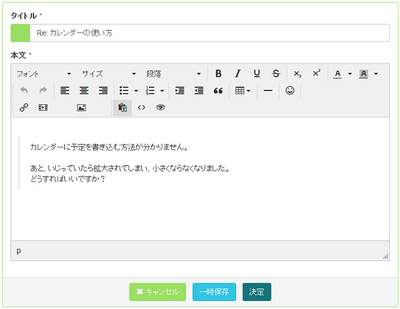「ユーザーマニュアル/内容の編集/その他の機能の使い方」の版間の差分
提供: NetCommons3 オンラインマニュアル
Netcommons (トーク | 投稿記録) |
Netcommons (トーク | 投稿記録) |
||
| (同じ利用者による、間の4版が非表示) | |||
| 1行目: | 1行目: | ||
| − | + | [[ユーザーマニュアル|ユーザーマニュアル]] | |
| + | :[[ユーザーマニュアル/内容の編集|5 内容の編集]] | ||
| + | ==5-4 その他の機能の使い方== | ||
| − | ★編集画面の大きさ … | + | |
| + | ★編集画面の大きさ … 編集画面が狭すぎる、また広すぎると感じたときは、画面右下にある[[File:5-3-21.jpg|40px]]部分をつかんでドラッグすると、編集画面を縦方向にのみ調整することができます。 | ||
★続きを書く … ブラウザで一度に閲覧できるページの広さには限りがあります。限りあるページ上で、複数の情報をコンパクトに伝えたい場合、「続きを書く」の機能を使うとよいでしょう。この機能は【ブログ】でのみ使えます。 | ★続きを書く … ブラウザで一度に閲覧できるページの広さには限りがあります。限りあるページ上で、複数の情報をコンパクトに伝えたい場合、「続きを書く」の機能を使うとよいでしょう。この機能は【ブログ】でのみ使えます。 | ||
| 13行目: | 16行目: | ||
すると、親記事の内容を引用した状態で以下のように編集画面が表示されます。引用部分の前に縦棒が表示されているのを確認してください。 | すると、親記事の内容を引用した状態で以下のように編集画面が表示されます。引用部分の前に縦棒が表示されているのを確認してください。 | ||
| + | |||
| + | [[File:オンラインユーザーマニュアル - Google ドキュメント_ページ_037_画像_0001.png|400px]] | ||
2017年4月27日 (木) 15:13時点における最新版
5-4 その他の機能の使い方
★編集画面の大きさ … 編集画面が狭すぎる、また広すぎると感じたときは、画面右下にある![]() 部分をつかんでドラッグすると、編集画面を縦方向にのみ調整することができます。
部分をつかんでドラッグすると、編集画面を縦方向にのみ調整することができます。
★続きを書く … ブラウザで一度に閲覧できるページの広さには限りがあります。限りあるページ上で、複数の情報をコンパクトに伝えたい場合、「続きを書く」の機能を使うとよいでしょう。この機能は【ブログ】でのみ使えます。
情報を(a)常に表示させたいメイン部分、(b)クリックすると表示されるサブ部分に分けます。通常のエディタ編集画面に(a)のメイン部分を書きます。次に、エディタ下方にある[続きを書く]のチェックボックスをチェックします。すると、その下にもうひとつ別のエディタ画面が表示されます。
ここに(b)のサブ部分を書き、[決定]をクリックします。 画面上で表示される「続きを読む」をクリックすると、(b)のサブ部分が表示されます。「続きを隠す」をクリックすると、(b)のサブ部分が隠れます。
★親記事の引用をなくす… 掲示板等で親記事を引用させないときには、[コメントを書く]の左横にある[引用する]のチェックを外してから[コメントを書く]をクリックします。
すると、親記事の内容を引用した状態で以下のように編集画面が表示されます。引用部分の前に縦棒が表示されているのを確認してください。